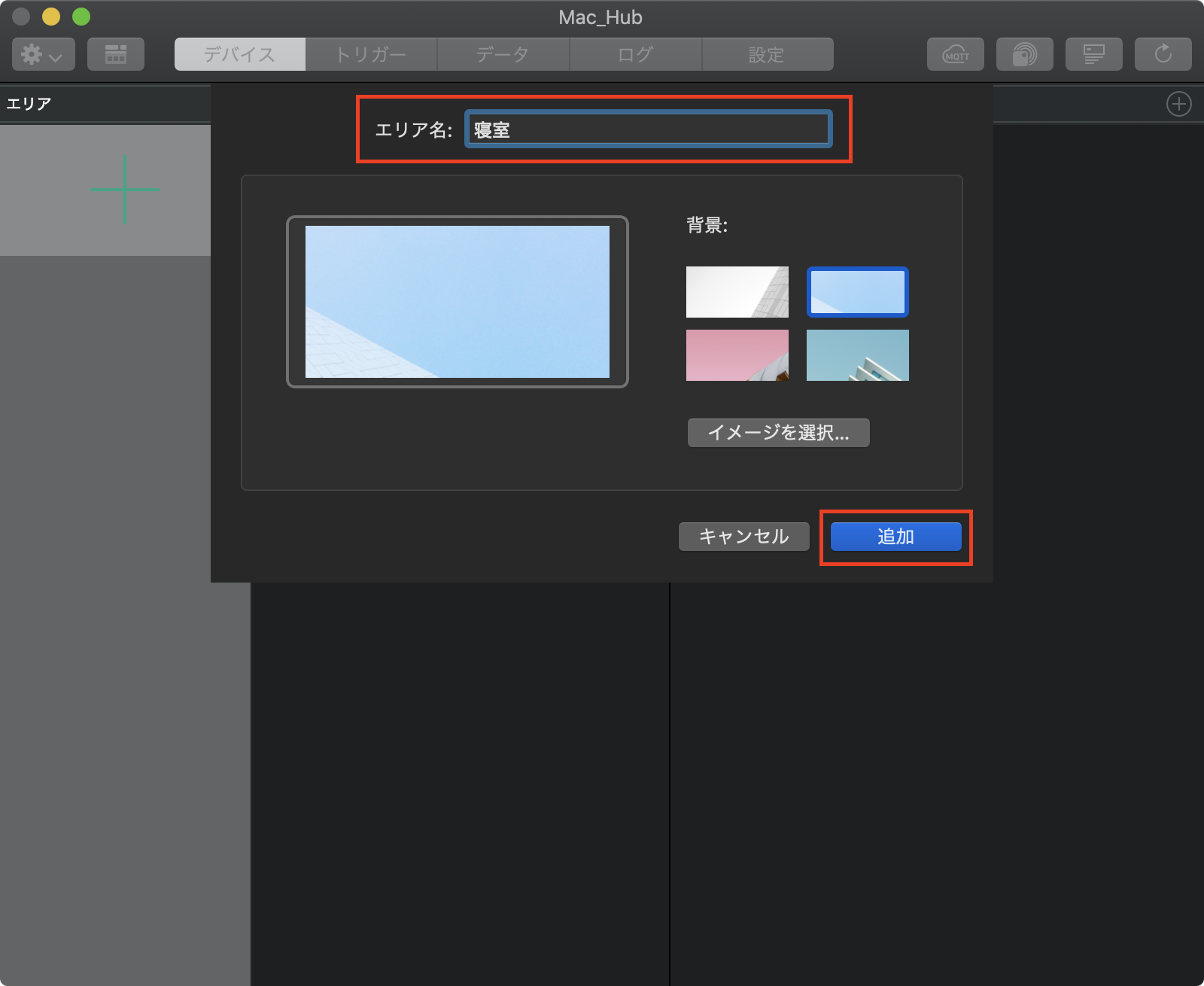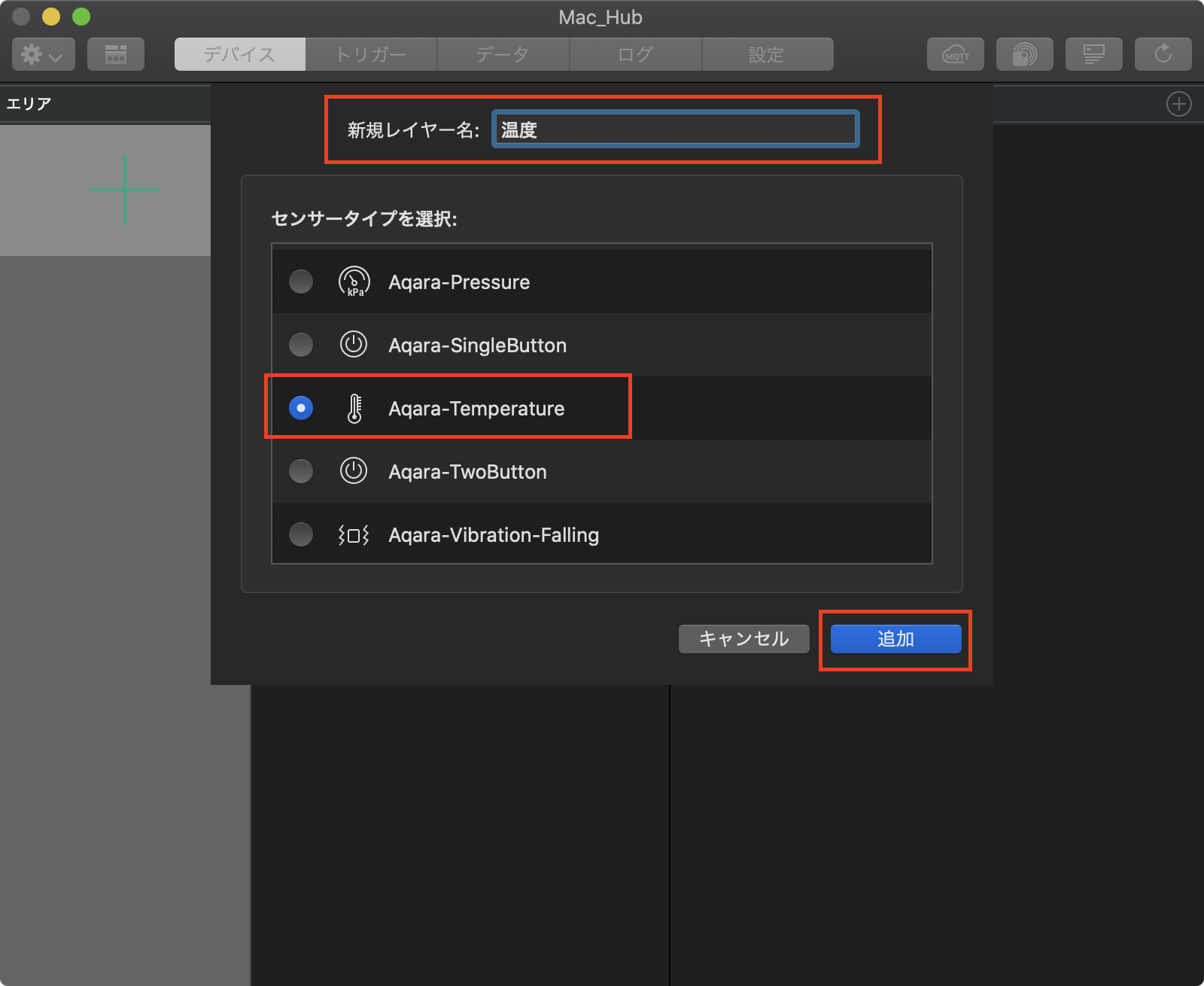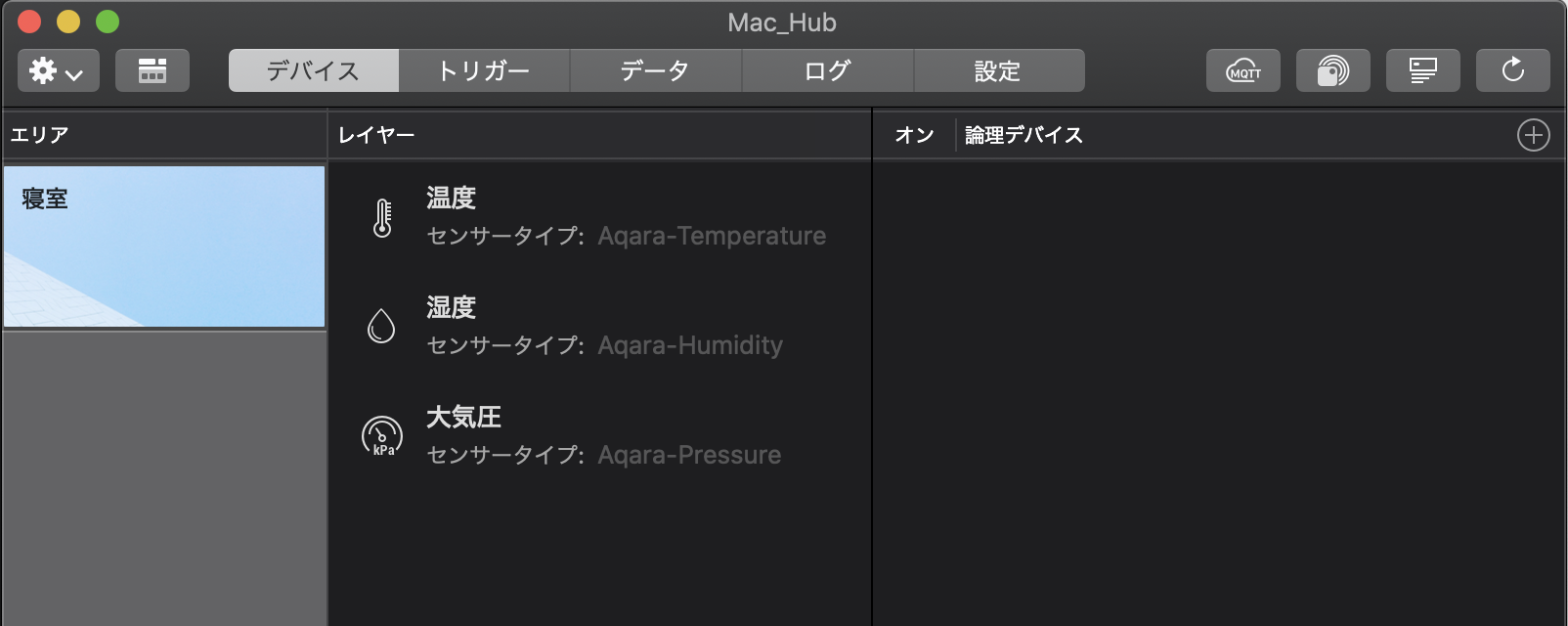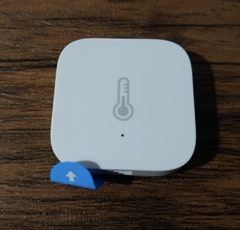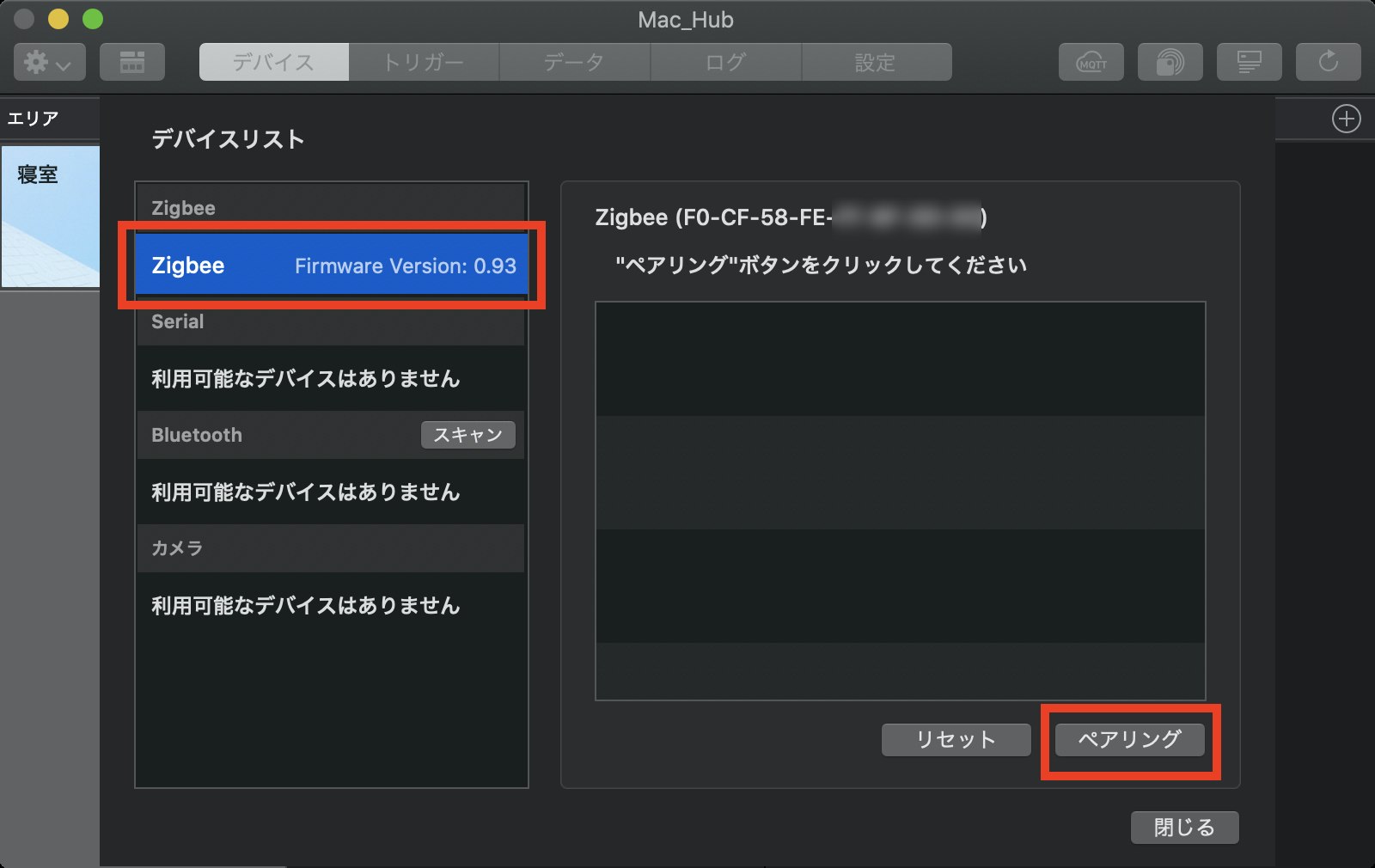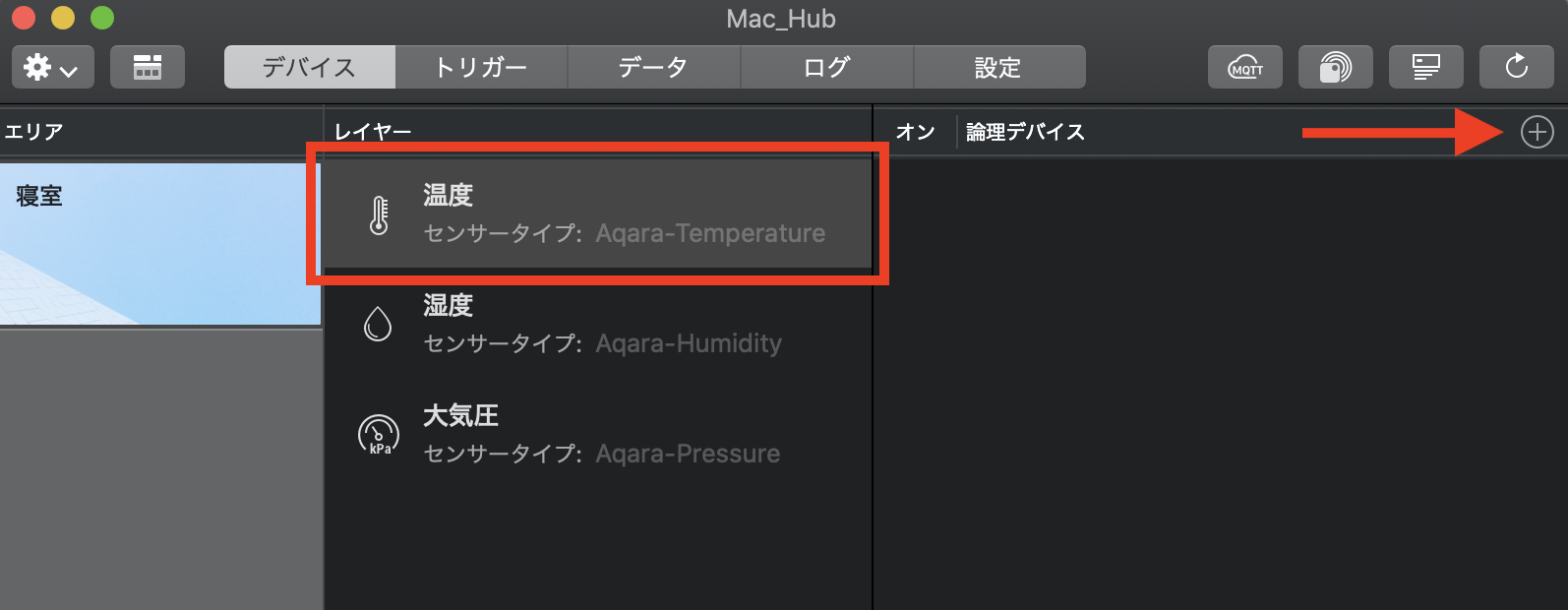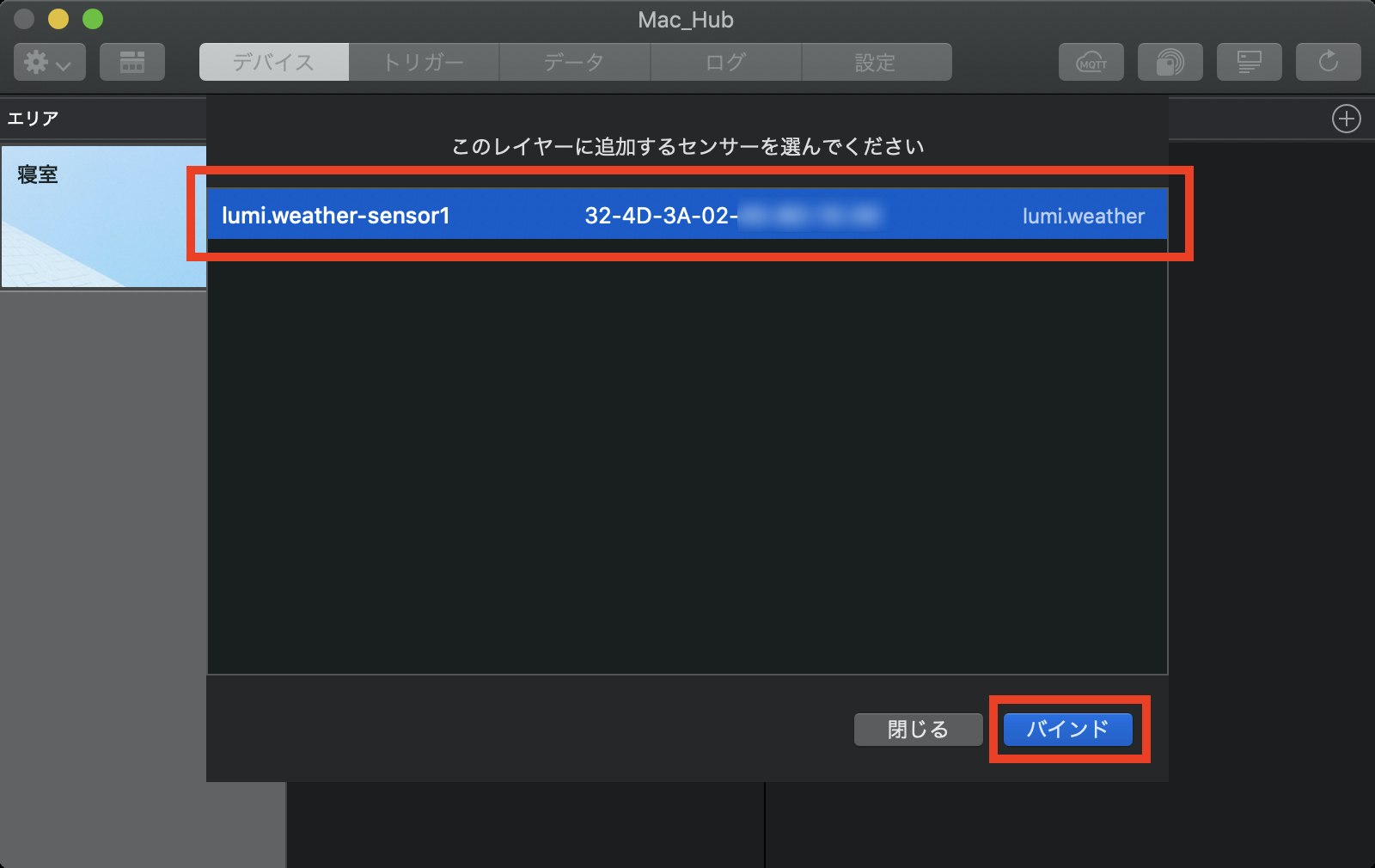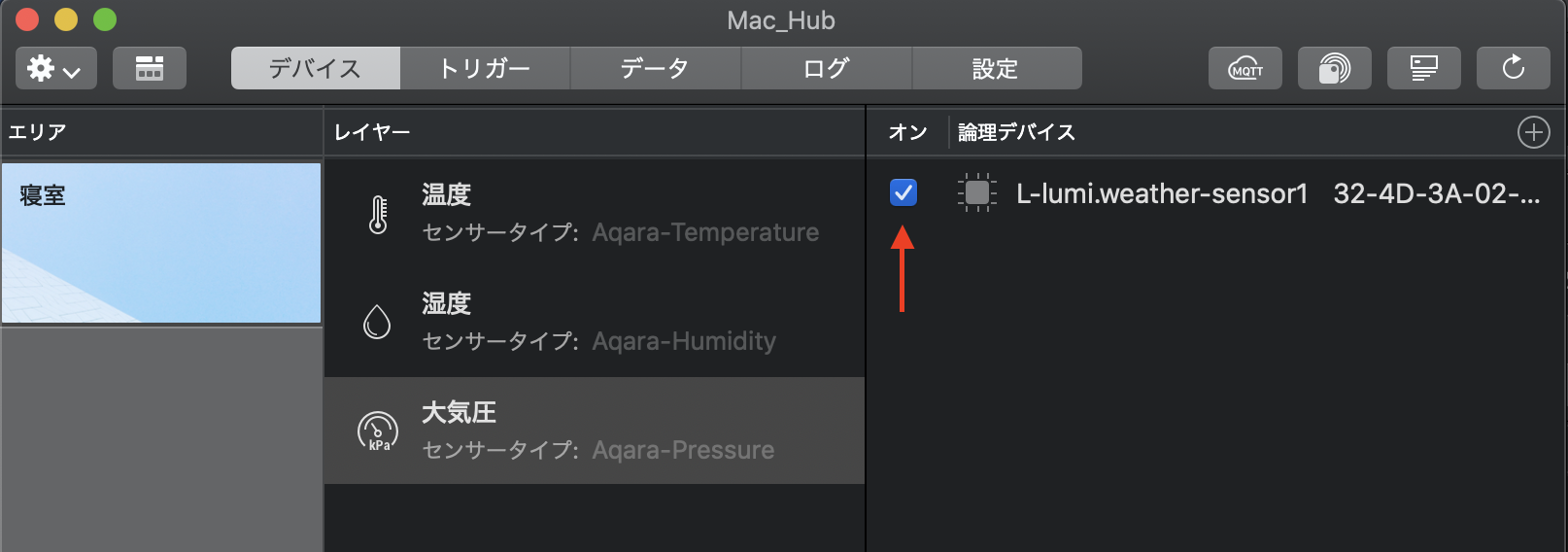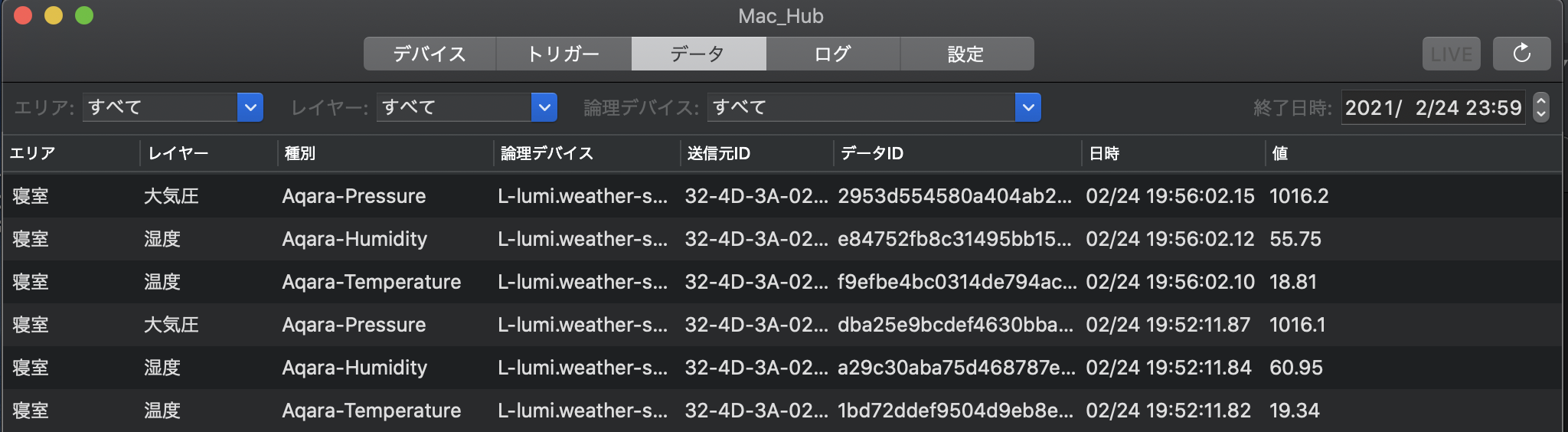- 投稿日:2021-02-28T22:19:59+09:00
MacでMySQL, PostgreSQLをインストールしてセットアップする方法
(1)MySQLについて
MySQLをインストール
brew install mysql
brewが動かない場合はググってインストールしてみてください。
mysql -u root -p
でMySQLのrootのパスワードを設定し、MySQLにログインできる。
データベースの作成
mysql> create database db #データベースの作成
MySQLにログインした状態で上記コマンドを実行する。この場合はdbという名前のデータベースを作成できる。dbを作成したいデータベース名に変更して実行する。
データベースの削除
mysql> drop database db
細かい部分は作成のときと同様(2)PostgreSQLについて
PostgreSQLをインストール
brew install postgresqlPostgreSQLサーバーを起動
postgres -D /usr/local/var/postgresユーザーを作成
createuser -P newuser
このnewuserを作りたいユーザー名に変更して使えばよい。データベースを作成
createdb db -O postgres
この場合はdbという名前のデータベースが作成できる。これを好きに変更して実行する。
- 投稿日:2021-02-28T19:26:31+09:00
IoTツールのGravioで、センサーをMacに接続する
前回はGravioでIoTするために必要なソフトウェアのインストールを行いました。
今回は、センサーとMacの接続を行います。用語
- エリア: センサーのある場所
- レイヤー: センサーの種類
- 例:
- 1階エリアに、温度センサーレイヤーと湿度センサーレイヤーがある
- 2階エリアに、温度センサーレイヤーと大気圧センサーレイヤーがある
エリアとレイヤーの追加
ここでは例として温湿度計のセンサーを使って設定します。
- Gravio Studio 4を起動
同様に、レイヤー名「湿度」、センサータイプ「Aqura-Humidity」を選択し、「追加」
同様に、レイヤー名「大気圧」、センサータイプ「Aqura-Pressure」を選択し、「追加」
USBセンサーレシーバーとセンサーをMacに接続
ペアリング
センサーの側面の小さな丸いボタンを1回押す
センサーが表示される
lumi.weather-sensor1などレイヤーとセンサーのバインド
同様に、レイヤー「湿度」、レイヤー「大気圧」も設定
各レイヤーを選択すると、右側に論理デバイス名が出るので、チェックボックスにチェックを入れて、使えるようにする。
センサーから取得した値の表示
- 上側のタブの「データ」を選ぶと、センサーからの値が表示されます。
- この画像では、
- 大気圧 1016.2ヘクトパスカル
- 湿度 55.75%
- 温度 18.81度
であることが分かります。
次回は、センサーから取得した値を外部サービスと連携させて活用します。
- 投稿日:2021-02-28T12:06:07+09:00
Herokuのアプリケーション停止/実行
heroku gitにpushしたら自動でアプリケーション実行してくれるが、
停止する方法がわからず調べたので備忘録。
どうやらweb=0が停止でweb=1が実行らしい。アプリケーション停止
$ heroku ps:scale web=0アプリケーション実行(再開)
$ heroku ps:scale web=1